
苹果手机如何调打字界面 iPhone输入法设置方法
发布时间:2024-03-06 15:40:08 来源:丰图软件园
苹果手机的输入法设置对于用户来说是非常重要的,因为它直接影响到用户的打字体验,苹果手机的输入法界面设计简洁、易用,用户可以根据自己的习惯和需求进行个性化设置。在iPhone手机上,用户可以通过设置菜单中的通用选项进入键盘设置界面,然后选择键盘下的键盘类型选项,进而可以选择自己喜欢的输入法类型,包括拼音、英文、手写等多种选择。通过简单的操作,用户可以轻松地调整输入法界面,使得打字更加流畅快捷。
iPhone输入法设置方法
方法如下:
1.首先呢,我们需要在主屏幕上找到设置,点进去。我们在设置里可以更改许许多多的设置哦,是不是很简单呢?
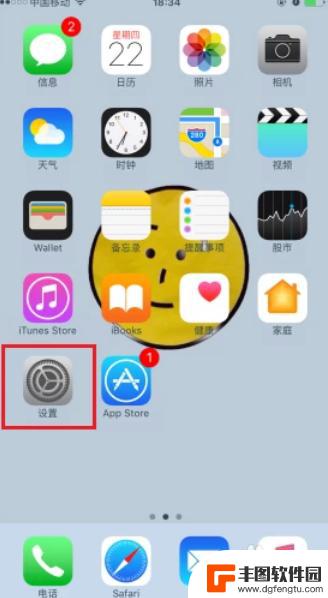
2.接下来呢,我们需要选择“通用”,点击“键盘”选项。没错,输入法就在键盘里来设置哦~~~ 是不是很方便呢?
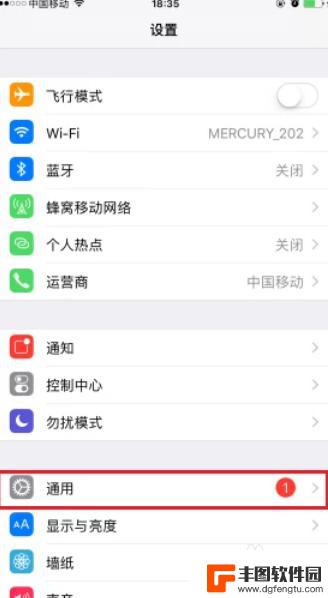
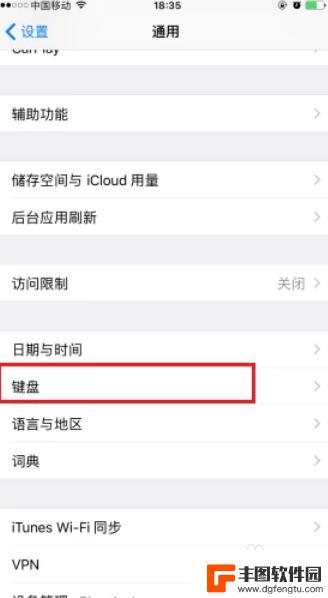
3.之后呢,我们需要再次点击“键盘”选项。之后我们点击最下方的添加新键盘。 是不是也很简单呢?
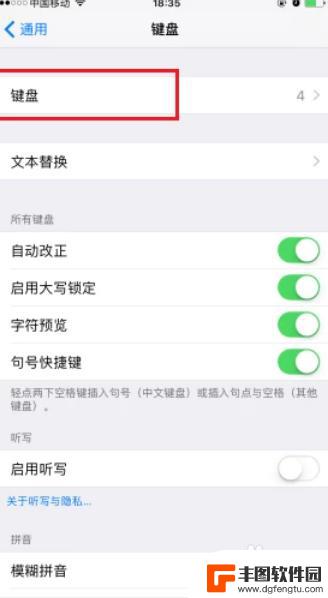
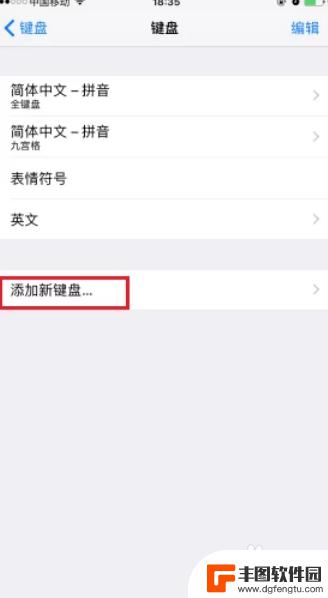
4.最后呢,我们需要在下方的键盘里选择自己想要的键盘添加进去。是不是也很方便呢?小伙伴们快行动起来吧~~~
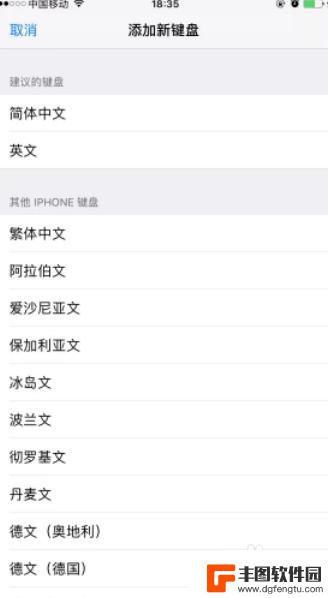
以上就是苹果手机如何调整打字界面的全部内容,有遇到相同问题的用户可参考本文中介绍的步骤来进行修复,希望能够对大家有所帮助。
热门游戏
- 相关教程
- 小编精选
-
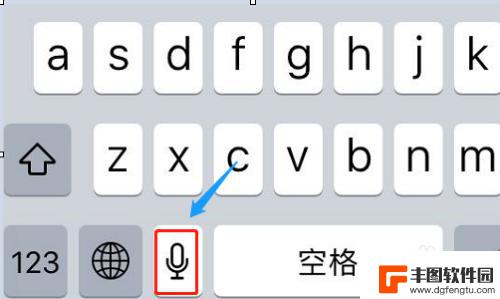
iphone手机输入怎么换行 苹果手机输入法如何换行设置
iPhone手机输入文字时,如果需要换行,可以通过点击键盘上的return键来实现换行,苹果手机还提供了一些输入法设置,用户可以根据自己的需求进行调整。通过设置中的键盘选项,用...
2024-04-08
-
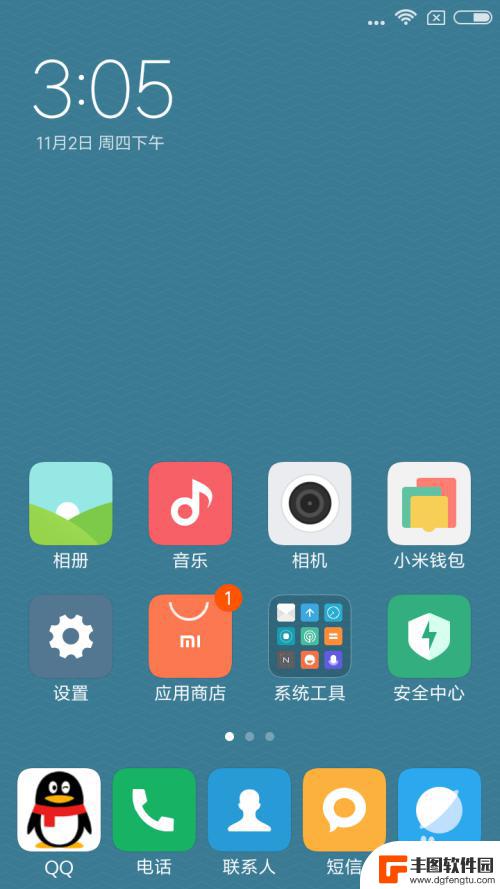
手机怎么调打字输入法 手机输入法怎么设置默认输入法
在现代社会手机已经成为人们日常生活中不可或缺的工具,而手机输入法的设置与调整也变得越发重要。如何调整手机输入法,选择默认输入法,不仅可以提高输入效率,还能让用户在使用手机时更加...
2024-03-19
-

手机打字空格键怎么设置 苹果iPhone键盘空格键功能设置方法
在日常使用手机打字时,空格键是一个非常重要的功能,苹果iPhone键盘的空格键同样也有自己的设置方法。通过调整空格键的功能设置,可以让打字输入更加流畅和高效。在实际操作中,用户...
2024-03-23
-

vivo搜狗输入法怎么设置 vivo手机如何设置搜狗输入法
vivo手机搭载了搜狗输入法,让用户在使用手机时能够更加便捷地输入文字,想要设置vivo手机上的搜狗输入法,只需要进入手机的设置界面,找到语言和输入法选项,然后选择搜狗输入法作...
2024-03-13
-
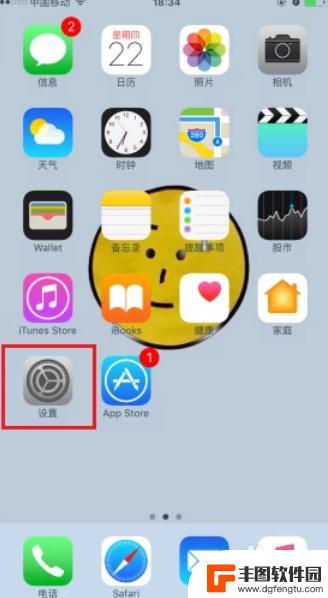
苹果手机打字选定怎么设置 iPhone输入法中文设置方法
在当今数字化时代,苹果手机已成为人们生活中不可或缺的一部分,对于许多使用iPhone的用户来说,中文输入可能成为一项挑战。幸运的是苹果手机提供了一种简单而有效的方法来设置中文输...
2024-01-11
-
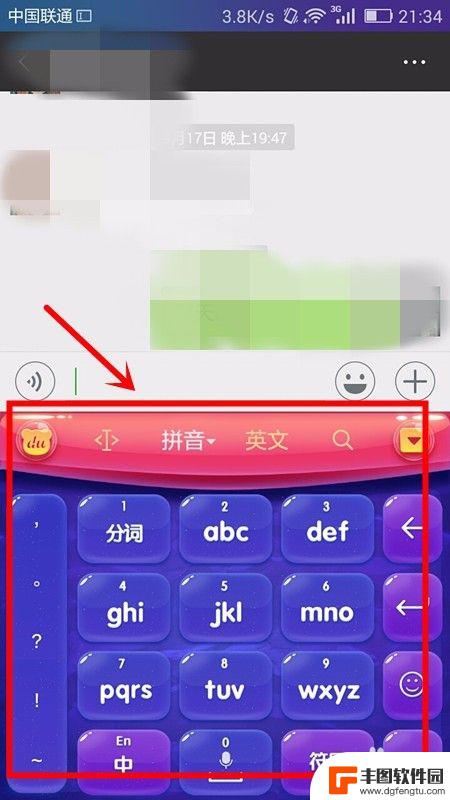
手机打字字体大小怎么调 手机输入法字体大小调节方法
在日常生活中,我们经常会使用手机进行文字输入,而手机打字字体大小的调节也成为了我们关注的问题之一,为了更好地适应不同的场景和需求,我们需要掌握手机输入法字体大小的调节方法。通过...
2024-04-30
-

苹果手机电话怎么设置满屏显示 iPhone来电全屏显示怎么设置
苹果手机作为一款备受欢迎的智能手机,其来电全屏显示功能也备受用户青睐,想要设置苹果手机来电的全屏显示,只需进入手机设置中的电话选项,然后点击来电提醒进行相应设置即可。通过这一简...
2024-11-27
-

三星山寨手机怎么刷机 山寨手机刷机工具
在当今科技发展迅速的时代,手机已经成为人们生活中不可或缺的重要工具,市面上除了知名品牌的手机外,还存在着许多山寨手机,其中三星山寨手机尤为常见。对于一些用户来说,他们可能希望对...
2024-11-27













